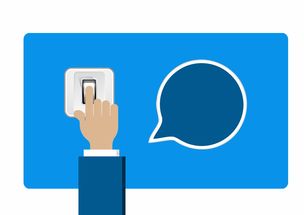PS安装字体全攻略,从零基础到轻松掌握,让你的设计更出彩!
在设计领域,Photoshop(简称PS)无疑是设计师们最常用的工具之一,无论是平面设计、UI设计还是简单的图片处理,字体的选择和使用都至关重要,很多人在使用PS时会遇到一个问题——如何安装字体?如果你是一个刚入门的新手,或者对字体安装流程感到困惑,那么这篇文章将为你提供详细的解答和操作步骤,让我们一起从零开始,彻底掌握PS安装字体的方法!
为什么需要安装字体?
在日常设计中,默认的系统字体往往无法满足多样化的需求,品牌设计可能需要独特的手写体,电商海报可能需要醒目的标题字体,而个人作品则可能追求艺术感十足的创意字体,通过安装第三方字体,我们可以极大地丰富设计的表现力,让作品更加专业且个性化。
随着互联网的发展,越来越多免费或付费的优质字体资源涌现出来,比如Google Fonts、Adobe Fonts、Dafont等平台,这些字体为设计师提供了丰富的选择,但前提是你必须学会如何正确地安装它们,以便在PS中调用。
第一步:下载字体文件
要安装字体,首先需要获取字体文件,以下是几种常见的获取方式:
-
官方字体库
一些知名公司如Google、Adobe推出了自己的字体库,这些字体经过严格测试,质量较高且通常免费。- Google Fonts:https://fonts.google.com/
- Adobe Fonts:https://fonts.adobe.com/
-
第三方字体网站
这类网站种类繁多,既有免费也有收费资源,部分热门网站包括:- Dafont(https://www.dafont.com/)
- Font Squirrel(https://www.fontsquirrel.com/)
- Urban Fonts(https://www.urbanfonts.com/)
-
购买商用字体
如果你的项目涉及商业用途,建议选择正版授权的商用字体,以避免版权纠纷,这类字体可从MyFonts、Creative Market等平台购买。
注意事项:
- 确保下载的是合法字体,不要随意使用盗版字体。
- 检查字体文件格式是否支持你的操作系统,常见格式有TTF(TrueType Font)和OTF(OpenType Font)。
第二步:解压字体文件
大多数情况下,你下载的字体文件都会被打包成压缩文件(如ZIP或RAR),在正式安装之前,你需要先将其解压,具体步骤如下:
- 找到下载好的字体文件,右键点击。
- 选择“解压到当前文件夹”或类似选项。
- 解压完成后,你会看到一个或多个后缀为
.ttf或.otf的文件。
如果使用的电脑没有内置解压工具,可以安装WinRAR、7-Zip等第三方软件辅助完成。
第三步:安装字体到系统
安装字体的方式因操作系统不同而有所差异,下面分别介绍Windows和Mac两种主流系统的操作方法:
A. Windows系统
-
手动安装法
- 打开“控制面板” → “外观和个性化” → “字体”。
- 将解压后的字体文件直接拖拽到该窗口内即可完成安装。
-
右键快捷安装法
- 找到字体文件,右键点击它。
- 在弹出菜单中选择“安装”。
- 稍等片刻,字体便会自动安装成功。
-
批量安装法
如果你需要一次性安装多个字体,可以将所有字体文件复制到系统的字体文件夹:- 打开路径:
C:\Windows\Fonts - 将所有字体文件粘贴到此目录下,系统会自动识别并安装。
- 打开路径:
B. Mac系统
-
双击安装法
- 双击字体文件,会弹出预览窗口。
- 点击左下角的“安装字体”按钮,等待几秒钟即可完成。
-
Font Book应用安装法
- 打开“Font Book”应用程序。
- 点击左上角的“+”号,添加字体文件。
- 确认无误后,点击“安装”。
-
手动安装法
- 打开Finder,进入路径:
/Library/Fonts或~/Library/Fonts。 - 将字体文件直接拖入上述文件夹即可。
- 打开Finder,进入路径:
第四步:在PS中调用新字体
一旦字体安装完毕,就可以在PS中使用了,具体操作如下:
- 打开Photoshop,创建一个新的文档。
- 使用文字工具(快捷键T),在画布上输入文字。
- 在顶部属性栏找到“字体”下拉菜单,滚动列表即可看到刚刚安装的新字体。
- 选中所需字体,调整大小、颜色等参数,完成设计。
温馨提示:
- 如果你在PS中找不到新安装的字体,可能是因为PS未及时刷新字体缓存,此时只需重启PS即可解决问题。
- 对于某些特殊字体,可能会出现乱码或显示异常的情况,这种情况通常与字体本身的质量有关,建议更换其他字体尝试。
第五步:管理已安装字体
随着时间推移,你可能会积累大量字体,但如果字体太多,不仅占用存储空间,还会影响工作效率,定期管理和整理字体是非常必要的。
-
删除不需要的字体
- Windows系统:进入
C:\Windows\Fonts,找到目标字体,右键选择“删除”。 - Mac系统:打开“Font Book”,选中字体后点击“移除”。
- Windows系统:进入
-
激活/停用字体
在Mac上,“Font Book”支持暂时停用某些字体,而无需完全卸载,这样既节省资源,又方便随时重新启用。 -
使用字体管理软件
如果你经常需要切换不同的字体集合,可以考虑使用专业的字体管理工具,例如FontExplorer X、Suitcase Fusion等,这些软件可以帮助你分类、搜索和快速加载字体。
安装字体看似简单,但其中却包含了许多细节和技巧,从下载字体到安装、再到管理和实际运用,每一步都需要细心操作,希望通过本文的详细讲解,你能轻松掌握PS安装字体的全过程,并在未来的创作中充分发挥字体的魅力。
优质的字体是提升设计品质的重要因素之一,不妨花点时间去探索和收藏那些适合你风格的字体吧!最后祝大家都能做出令人惊艳的设计作品!
相关文章
-
景顺成长,探索中国城市化进程中的绿色发展之路详细阅读

在21世纪的今天,城市化已成为全球范围内不可逆转的趋势,中国,作为世界上人口最多的国家,其城市化进程尤为引人注目,随着经济的快速发展,城市化带来的问题...
2025-10-01 251
-
深度解析,股票000777中核科技的投资价值与未来展望详细阅读

在当今的投资市场中,股票投资无疑是一个热门话题,而在众多股票中,股票代码为000777的中核科技因其独特的行业地位和发展潜力,吸引了众多投资者的目光,...
2025-09-30 295
-
深圳证券交易所交易规则,投资市场的指南针详细阅读

亲爱的读者,想象一下,你正站在一个繁忙的十字路口,四周是熙熙攘攘的人群和川流不息的车辆,每个人都在按照交通规则行事,红灯停,绿灯行,黄灯亮起时,大家会...
2025-09-30 261
-
基金202005,揭秘投资背后的逻辑与策略详细阅读

在投资的世界里,基金是一种备受瞩目的投资工具,它以其多样化的投资组合、专业的管理团队和相对稳定的收益吸引了众多投资者的目光,我们将深入探讨基金2020...
2025-09-30 254
-
探索中国平安行销,策略、实践与未来趋势详细阅读

在当今竞争激烈的市场环境中,行销策略对于企业的成功至关重要,中国平安,作为中国领先的金融服务集团,其行销策略不仅在国内市场上取得了显著成效,也为全球行...
2025-09-29 245
-
深入解析数码视讯股票,投资价值与市场前景详细阅读

在当今数字化时代,数码视讯行业作为信息技术领域的重要组成部分,正逐渐成为投资者关注的焦点,本文将深入探讨数码视讯股票的投资价值与市场前景,帮助投资者更...
2025-09-29 297
-
悦康药业,创新与责任并重,引领健康未来详细阅读

在当今这个快节奏、高压力的社会中,健康成为了人们越来越关注的话题,而在医药行业中,有这样一家企业,它以创新为驱动,以责任为担当,致力于提供高质量的药品...
2025-09-29 243
-
深度解析,定向增发股票背后的资本游戏与投资策略详细阅读

在资本市场的棋盘上,股票的每一次变动都牵动着投资者的神经,定向增发作为一种特殊的融资方式,因其能够为上市公司带来资金的同时,也为投资者提供了新的投资机...
2025-09-29 245